Чуков Александр ( ),
),
Кузнецов Юра ( ), http://solidstate.karelia.ru/~yura/pyldin/yura/, http://pyldin.narod.ru/yura/
), http://solidstate.karelia.ru/~yura/pyldin/yura/, http://pyldin.narod.ru/yura/
Теперь к каждому IBM компьютеры Пълдин-601/601A прилагаются бесплатно!
Перепишите с этой странички архив emulator.zip и произведите upgrade Вашего IBM.
Авторы:
Чуков Александр (
),
Кузнецов Юра (), http://solidstate.karelia.ru/~yura/pyldin/yura/, http://pyldin.narod.ru/yura/
Заключительная версия 3.0
19 августа 2005 года.

Содержимое этого архива:
pyldin.exe - Эмулятор
flop2img.com - Программа для создания файлов-образов дискет
makeboot.exe - Программа для записи на дискету Пълдиновского boot-сектора
bios.rom - Основной BIOS для модели Пълдин-601
(версия 2.50 / 1 марта 1990 г.)
bios_a.rom - Основной BIOS для модели Пълдин-601A
(версия 2.50 / 1 марта 1990 г.)
video.rom - ПЗУ со шрифтами 8x8 (для текстового режима)
str$09.rom - 1 часть ПЗУ 27128 - UniBIOS (версия 3.0) - расширение BIOS
str$0d.rom - 2 часть ПЗУ 27128 - UniDOS kernel (версия 3.0)
- резидентное ядро UniDOS
str$08.rom,
str$0c.rom - ПЗУ 27128 - Ycode Pascal интерпретатор (версия 1.50)
str$0b.rom,
str$0f.rom - ПЗУ 27128 - ROM UniBasic (версия 0.9)
system.img - Загрузочный файл-образ (с unidos.cmd версии 3.20 и
программами для работы с эл. RAM-диском на 512 кб.)
run_601.bat - BAT-файл, запускающий эмулятор в следующей конфигурации:
pyldin -A system.img -B A:
run_601A.bat - BAT-файл, запускающий эмулятор в следующей конфигурации:
pyldin -A system.img -B A: /601a
readrom.cmd - Вспомогательная программа для чтения
содержимого микросхем памяти
readme.!!! - Краткая справка и история создания эмулятораАрхив new_bios.zip
В этом архиве представлена коллекция различных версий ПЗУ для компьютера Пълдин.
(Более полная информация - в файле dirinfo.)
Архив em_sourc.zip - Исходные тексты эмулятора.
Для их компиляции использовался WATCOM C/C++ (v. 10.0) и nasmw.exe 0.98 (The Netwide Assembler).
Архив image1.zip - дискоимидж с некоторыми Пълдиновскими программами и играми.
Другие архивы с дискоимиджами - можно скачать с адресов (выберите ближайший к Вам сервер):
1) http://solidstate.karelia.ru/~yura/pyldin601-current/ (город Петрозаводск)
2) http://mail.pdaxrom.org/pyldin601-current/ (город Томск)
Дискоимиджи есть в любом из ZIP-архивов в подкаталоге /Floppy/ архивы *.imz . Эти imz-файлы представляются собой GZIP-архивы, внутри которых .IMG-файлы с файлами образами. В этих дискоимиджах - собраны практически все программы и игры для компьютера Пълдин 601, которые были созданы в Томске, Петрозаводске и Болгарии.
ИНСТРУКЦИЯ ПО РАБОТЕ С ЭМУЛЯТОРОМ
1) Общее описание.
Для нормальной работы с эмулятором нужен как минимум 486DX 64 MHz. Уже на 486SX (64 MHz) программы из-под эмулятора работают медленнее, чем на Пълдине. На очень быстрых Pentium'ах программы работают быстрее, чем на Пълдине, но эмулятор позволяет подобрать необходимую скорость работы (см. ниже).
Желательно, чтобы компьютер был оснащён 8 Mb памяти. Для работы с одним файлом-образом достаточно и 4 Mb, а для работы с двумя - 4 Mb уже недостаточно.
Если на компьютере с 4 Mb ОЗУ используется ещё и программа SMARTDRV.EXE, то памяти не хватит даже на один файл-образ и эмулятор не будет работать. В этом случае Вы можете убрать из autoexec.bat загрузку программы SMARTDRV.EXE, после чего с одним файлом-образом эмулятор будет работать нормально, но без SMARTDRV.EXE Windows 3.x станет работать медленнее. Самый лучший вариант в этом случае - всё же не отказываться от SMARTDRV.EXE, а запускать эмулятор не под чистый DOS, а сначала запустить Windows 3.x, а уже из него - запускать эмулятор. В этом случае всё будет работать нормально.
Для работы эмулятора необходим VGA или SVGA монитор!
Эмулятор работает в чёрно-белом режиме. Но в текстовом режиме screen0 на модели Пълдин-601A в эмуляторе сделана частичная эмуляция цвета. Однако правильность эмуляции цвета гарантируется только в случае цветных символов на чёрном фоне или цвета фона без символов. Введение полной правильной эмуляции цветов привело бы к очень сильному замедлению работы эмулятора.
| Должно быть: | В эмуляторе: |
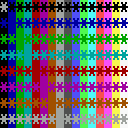 | 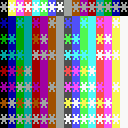 |
Допустимо смещение экрана при смене текстовых/графических режимов, которое является следствием ошибок, заложенных в Пълдиновском BIOS'е.
В эмуляторе перехвачено Пълдиновское прерывание int $17 (обслуживание контроллера дисковода). Вызов int $17 отслеживается при эмуляции ассемблеровской инструкции int. При его обнаружении управление передаётся новой процедуре (IBM'овского уровня). Это позволяет работать с файлами-образами, а также нейтрализовать ошибки, заложенные в Пълдиновском int $17. Благодаря этому, при работе с эмулятором вероятность логического повреждения дискет или файлов-образов намного меньше, чем на реальном Пълдине. Как уже говорилось выше, int $17 перехватывается при эмуляции инструкции int, поэтому при работе с виртуальным Пълдином абсолютно бесполезно переназначать int $17 с помощью int $2f.
Эмулятор позволяет работать с дискетами не только стандартных для Пълдина форматов (180, 360 и 720 Kb), но и любых других! Например, можно без проблем читать и записывать дискету 3,5" на 1.44 Mb. Дискеты 5,25", отформатированные на 1,2 Мб, эмулятор также нормально читает и записывает. И это не доработка автора эмулятора - он сам с удивлением узнал об этом после написания эмулятора. Просто создатели Пълдиновского BIOS и UniDOS постарались так логично разработать систему, что она может работать с любыми форматами, даже теми, которые не используются на реальном Пълдине! (Это в первую очередь касается тех, кто думает плохо о компьютере Пълдин-601). К сожалению, запись на дискеты 1.44 идёт очень медленно, а вот чтение - нормально, как и у остальных форматов. Файл-образ с дискеты 1.44 работает быстро как на чтение, так и на запись - здесь всё в порядке.
Эмулятор поддерживает эмуляцию принтера (кроме принтера, вывод также производится в файл printer.log), эмуляцию COVOX'а (правда, качество звука не очень хорошее) и эмуляцию электронных RAM-дисков на 512 Кб.
Что не эмулируется в эмуляторе:
а) Сеть ULan
б) Серийный интерфейс
в) Кассетофонный интерфейс
г) Световое перо
2) Совместимость.
Эмулятор очень не требователен к операционной системе, может работать под MS-DOS, BeOS, Linux, Windows 3.xx/9x/ME/NT/2000/XP. Под Windows с эмулятором следует работать в полноэкранном режиме, а не в оконном.
Версия эмулятора для Windows CE (для карманных компьютеров)
Версия эмулятора для Linux, приставки Sega Dreamcast и т.д.
При работе под Windows NT/2000/XP при входе с правами администратора иногда бывает, что эмулятор после запуска сразу зависает, не реагирует на нажатие клавиш и приходится снимать задачу через "Диспетчер задач Windows". Это происходит из-за программы C:\WINNT\htpatch.exe, которая загружается автоматически при запуске Windows (при входе с правами обычного пользователя программа C:\WINNT\htpatch.exe не загружается, и эмулятор работает нормально). В частности, программа htpatch.exe устанавливается при установке AGP драйверов для материнских плат SiS. Чтобы эмулятор работал нормально, следует удалить файл C:\WINNT\htpatch.exe или просто отменить его загрузку с помощью редактора реестра или программы RegCleaner. Но лучше всего для удаления воспользоваться программой HTuninst.exe, входящей в пакет AGP драйверов для материнских плат SiS и предназначенной специально для удаления htpatch.exe. После удаления htpatch.exe и перезагрузки компьютера эмулятор будет нормально запускаться. (HTpatch - это программа для установки драйверов/программ без прав администратора).
И ещё о совместимости, теперь на уровне Пълдин-IBM.
Пълдиновская система UniDOS позволяет использовать в имени файла символ + и некоторые другие символы, которые не позволяет MS-DOS. Но на практике не следует использовать эти символы ни в эмуляторе, ни на реальном Пълдине, так как IBM'овская система не сможет считать с дискеты файл, в имени которого есть такие символы. Пълдиновская система (эмулятор или реальный Пълдин) нормально читает файлы с длинными Windows именами (разумеется, приводя их к DOS-стандарту с хорошо известным символом ~). Что касается русских букв, то их на Пълдине обязательно вводить в верхнем регистре. Но для лучшей гарантии совместимости русские буквы в имени файла лучше не применять вообще ни на Пълдине, ни на IBM.
При работе с Пълдиновским эмулятором с дискетами под Windows 3.x/95/98/ME следует учесть следующее. После выхода из эмулятора сразу не видно изменений, внесённых в дискеты. Чтобы увидеть изменения, следует снять эту дискету и снова вставить. После этого изменения становятся видными. Во избежание логического повреждения дискет, после выхода из эмулятора до снятия/вставки дискеты не следует из-под IBM-системы вносить изменения. Это происходит из-за кэширования дисков в Windows 3.x/95/98/ME. При работе под чистый MS-DOS, а также Windows NT/2000/XP данный эффект не наблюдается и снятие/вставка дискеты не требуется.
3) Запуск эмулятора.
Вызов эмулятора осуществляется командой:
pyldin [/?] [-A <disk_A>] [-B <disk_B>] [-L <port>] [/T] [/P] [/601A] [/260] [/29]
где:
/T
- перенести IBM'овские дату/время в Пълдин при запуске (после завершения работы эмулятора дата и время обратно в IBM не переносится).
/601A - эмулировать модель Пълдин-601A.
/260 - не эмулировать хардверную ошибку на модели Пълдин-601 (из-за которой было 42 символа в строке и были некоторые проблемы с курсором).
/P - включить эмуляцию принтера (это отключает эмуляцию COVOX'а на модели 601 (на модели 601А - COVOX эмулируется всегда)).
/29 - выводить 28 и 29 строку в текстовом режиме на модели 601. Ключ /29 введен с целью обойти ошибку в BIOS 2.60 и позволить выводить на экран системную строку, которая из-за ошибки в BIOS 2.60 вместо 27 строки выводится со середины 28 строки.<disk_A> - что будет Пълдиновским диском A: при работе эмулятора. Это может быть имя файла-образа Пълдиновской дискеты или имя IBM'овского дисковода A: или B:
<disk_B> - аналогично <disk_A>, но для Пълдиновского B:
<port> - указать к какому порту подключен принтер на IBM
(1 - LPT1:, 2 - LPT2:, ...), по умолчанию принимается LPT1:
По умолчанию, если не указать никаких параметров, эмулятор будет работать в следующей конфигурации:
pyldin -A A: -B B: -L 1
Примечание: Модель 601У равнозначна 601. Модель 601М в эмуляторе не эмулируется, так как авторам не удалось найти основной BIOS для неё. (Модель 601М равнозначна модели 601А, за исключением обслуживания клавиатуры).
Например,
pyldin -A diska.img -B A:
значит, что Пълдиновским диском A: будет файл-образ diska.img, а Пълдиновским диском B: будет IBM'овский дисковод A:
! ВНИМАНИЕ! При работе под Windows NT/2000/XP крайне НЕ рекомендуется запускать эмулятор с ключом /P в случае, если к компьютеру не подключен принтер, иначе возможно зависание эмулятора!
Если виртуальный Пълдин загружать с только что вставленной дискеты (т.е. к ней до загрузки ещё не было обращений ни из IBM, ни из эмулятора), то загрузить UniDOS с первого раза не удастся (подразумевается, что дискета загрузочная). В этом случае следует просто нажать RES (* на дополнительной клавиатуре); после этого всё будет загружаться нормально. Такое иногда наблюдается и на реальном Пълдине при первой загрузке сразу после включения компьютера. Не удивительно, что этот же глюк будет наблюдаться и в эмуляторе.
Если у Вас основной BIOS версии 2.50 и ниже, то ключ /260 применять не нужно (так как этот BIOS написан с учётом хардверной ошибки), а если 2.60, то нужно, т.к. BIOS 2.60 рассчитан на установку в те модели Пълдина, в которых нет хардверной ошибки. В случае модели Пълдин-601A наличие или отсутствие ключа /260 не имеет значения - и в случае BIOS 2.50, и в случае 2.60 все будет работать одинаково, т.к. на модели 601A хардверной ошибки не было.
4) Клавиатура.
Соответствие клавиш на клавиатурах:
Латинская и русская раскладки соответствуют IBM'овской клавиатуре, соответственно QWERTY... и ЙЦУКЕН...
Пълдиновская клавиатура | IBM'овская клавиатура |
F13 | Home |
F14 | End |
F15 | Insert |
LAT/КИР | ScrollLock |
RES | * на дополнительной клавиатуре |
Клавиши Home/End/PageUp/PageDown и клавиши курсора (стрелки) - на дополнительной (цифровой) клавиатуре. Привычные не воспринимают клавишу Shift. Привычные стрелки могут работать и как надо, а могут и как будто с нажатым Shift (переключение этих режимов - клавиша NumLock).
В эмуляторе работает клавиша "Delete", которая должна была бы на Пълдине генерировать код 249, но отсутствовала на Пълдиновской клавиатуре.
Выход из эмулятора - Alt-F4. Желательно всегда корректно выходить из эмулятора, т. к. он загружает файлы-образы в память, а при выходе - выгружает обратно на диск. При неправильном выходе данные о последних изменениях, вносимых в виртуальные диски (файлы-образы) будут утеряны.
Клавиши управления скоростью работы эмулятора:
Alt + на дополнительной клавиатуре | максимальное ускорение |
- на дополнительной клавиатуре | замедлить скорость работы |
+ на дополнительной клавиатуре | ускорить скорость работы |
Рекомендуется после запуска подобрать такую скорость работы эмулятора, чтобы виртуальный Пълдин работал с такой же скоростью, как и реальный (т.е. с эффективной тактовой частотой 1 Мгц). Это очень важно для правильной эмуляции звука и удобной игры в Пълдиновские игры. А при работе с такими программами, как uecfg.pgm, транслятором с Паскаля upc.pgm и прочими, следует замедление отключать, так как можно получить немалый выигрыш в скорости: программа на Паскале, которая на реальном Пълдине компилируется за 5 минут, на Пентиуме-100 под эмулятором скомпилируется в 5 раз быстрее).
Клавиша 5 на дополнительной клавиатуре - включает/выключает звук. Звук рекомендуется выключать при работе на 486 компьютерах, где звук очень растягивается из-за медленной скорости.
Alt-F1 - включает/выключает информационную строку внизу экрана.
Alt-F2 - включает/выключает частичную эмуляцию цвета в текстовом режиме screen0 на модели Пълдин-601A. (По умолчанию - включено).
Alt-F3 - включает/выключает вывод последних 8 пикселей по горизонтали в графических режимах на модели Пълдин-601. Дело в том, что на реальном Пълдине-601 с хардверной ошибкой последний столбец из 8 пикселей не виден, и если его выводить в эмуляторе, то в нём могут быть произвольные точки. Однако в программе test.cmd, например, этот столбец используется, поэтому и введена возможность включить его вывод. По умолчанию этот столбец не выводится при эмуляции модели с хардверной ошибкой и выводится, если эмулируется модель компьютера без хардверной ошибки.
После окончания работы с эмулятором состояние замедлителя и звука сохраняется (в файле wait_cnt.cpu) и восстанавливается при следующем запуске. Состояние переключателей Alt-F1/Alt-F2/Alt-F3 при выходе не запоминается.
5) Несколько замечаний о форматировании дискет:
а) Из IBM'овской системы дискету 3,5" отформатировать на 180, 360 или 720 Kb не получится, можно только на 1.44 Mb. В любом случае, следует учесть следующее. При форматировании из под IBM'овской системы на дискету записывается IBM'овский BOOT-сектор, поэтому после форматирования следует дать команду
makeboot <drive:>
которая записывает на дискету Пълдиновский BOOT-сектор. Если этого не сделать, дискета работать будет, но с неё нельзя будет загрузить виртуальный Пълдин.
б) А вот из эмулятора дискету 3,5" можно форматировать на 180, 360 и 720 Kb (Пълдин может то, что не может IBM!). Разумеется, Пълдиновский format.cmd записывает на дискету Пълдиновский загрузочный сектор - здесь проблем нет. Но здесь следует учесть следующее. В случае формата 720 Kb - всё в порядке - здесь полная совместимость с IBM'овской системой. А вот на 180 и 360 Kb дискету лучше всё-таки не форматировать. Из-под эмулятора всё будет работать нормально, flop2img.com - тоже (если, конечно речь идёт о формате 360 Kb). А вот из-под IBM будет видна только директория, а сами файлы читаться не будут. Также интересно заметить, что если записать на такую дискету файл из IBM'овской системы, то его, наоборот, не будет видно из-под эмулятора. Также возможно, что после форматирования дискеты 3,5" из-под эмулятора, она не станет просто так форматироваться снова на 1.44 Mb на IBM. В этом случае запустите IBM'овский format с ключом /F:1.44 .
в) Эмулятор не поддерживает низкоуровневое форматирование, поэтому не рекомендуется с помощью него форматировать абсолютно новые дискеты, т.е. которые не форматировались ранее.
6) О работе с файлами-образами:
Как уже говорилось, эмулятор может работать не только с дискетами, но и с файлами-образами. Файл-образ - это файл, создаваемый специальной программой (flop2img.com) и представляющий собой, просто говоря, копию дискеты. Программа flop2img.com позволяет создать файлы-образы дискет трёх самых распространённых форматов:
Формат | Число головок | Число секторов на дорожке | Число дорожек |
360 | 2 | 9 | 40 |
720 | 2 | 9 | 80 |
1.44 | 2 | 18 | 80 |
В программу flop2img не включена возможность снятия файлов-образов с дискет, у которых отформатирована только одна сторона, так как эти форматы хоть и поддерживаются Пълдином и IBM, на практике они никому не нужны.
а) Создание файла-образа:
flop2img <disk> <size> [name]
где:
б) Если образ планируется использовать в качестве A:, то он обязательно должен сниматься с загрузочной дискеты, на которой есть unidos.cmd (и ещё раз следует напомнить, если дискета форматировалась из IBM-овской системы, то на неё нужно записать Пълдиновский BOOT-сектор программой makeboot).
в) Что касается работы с образами, она ничем не отличается от работы с Пълдиновскими дискетами, только скорость работы увеличивается в 4-5 раз! Не стоит бояться форматировать образы - хоть они и располагаются на жёстком диске, он форматироваться не будет: для Пълдиновской системы действительно будет производиться форматирование, но на уровне IBM-системы будет лишь обычная запись в файл-образ (тем более, что во время работы файл-образ находится не на жёстком диске, а в памяти). Единственное, что хочется посоветовать - форматировать файлы-образы всегда на тот формат, с какой дискеты они сняты. Например, если сформатировать файл-образ размером 360 Kb на 720 Kb, то после завершения работы с эмулятором его вторая часть будет потеряна, а если файл-образ размером 720 Kb сформатировать на 360 Kb, то просто вторая часть его будет теперь храниться на жёстком диске впустую. Имиджи на 1.44 Мб имеют недостаток, что программа format.cmd не умеет форматировать на 1.44 Мб.
г) Желательно снимать файлы-образы с дискет, не имеющих сбойных секторов. Хотя всё будет работать нормально, рабочий объём файла-образа, снятого с дискеты, имеющей сбойные сектора, будет меньше номинального на протяжении всей работы с ним (точнее, пока его не отформатировать).
д) Не используйте для форматирования файлов-образов программу f400.cmd, так как она использует нестандартный формат (10 секторов на дорожке, вместо привычных 9). INT17-эмулятор при работе с имиджами поддерживает только 9 или 18 секторов на "дорожку".
е) Для снятия имиджа с дискет можно также применить программу NCDD из пакета Norton Commander 5.0, она во многих случаях работает быстрее, чем flop2img.com. Тем более она позволяет выгрузить имидж обратно на дискету.
7) Принтер:
Эмулятор позволяет печатать из виртуального Пълдина на принтер, подключенный к IBM. Однако, полностью правильная эмуляция обеспечивается лишь в случае, если к IBM подключен болгарский принтер "Бултекст-200/200С/200S" или аналогичный. В остальных случаях при печати на принтере будут неправильно выводиться маленькие русские буквы от "р" до "я" и спецсимволы. Однако в данном случае можно запустить программу P6337DRV.PGM, которая находится на прилагаемом к эмулятору дискоимидже system.img в подкаталоге \DRIVPRN\ - это позволит правильно выводить русские буквы от "р" до "я" на IBM'овский принтер.
Эмулятор был протестирован с матричными принтерами марки "Epson", со струйным принтером "Desk Jet 400", а также с лазерным принтером "Laser Jet 1100" и под операционными системами Windows NT4/2000, Windows 95/98 и MS-DOS 6.22/7.10. Во всех случаях с матричным и струйным принтером всё было нормально. А вот на лазерном принтере - вообще все русские буквы были распечатаны неправильно.
Для включения эмуляции принтера служит ключ /P при запуске. При работе под Windows NT/2000/XP крайне НЕ рекомендуется запускать эмулятор с ключом /P в случае, если к компьютеру не подключен принтер, иначе возможно зависание эмулятора!
Ключ /P отключает эмуляцию COVOX'а на модели 601. На модели 601А эмуляция COVOX'а всегда включена, так как там для данных принтера используется адрес $e631. А вот на модели 601 принтер использует для посылки данных адрес $e635, и этот же адрес использует и COVOX (так как он разработан для использования вместо принтера) - вот поэтому при эмуляции модели Пълдин-601 по умолчанию эмулируется COVOX, а ключ /P отключает COVOX и включает принтер.
Кроме принтера, вывод печатаемой информации также производится в файл printer.log (в независимости от того, включен ли принтер и указан или не указан ключ /P).
Дополнительная информация
Программы, написанные без учёта совета, данного в руководстве пользователя "UniBIOS" (...Прямое, а не через предусмотренные для этой цели функции, обращение к коду операционной системы является признаком плохого стиля программирования и приводит к потери совместимости со следующими версиями операционной системы) не могут работать на любом Пълдине. В случае, если подобная программа не запускается с помощью эмулятора, следует попробовать воспользоваться следующими советами:
а) Если программа использовала только прямое обращение к коду той части UniDOS, которая загружается с дискеты, следует просто работать с тем unidos.cmd, под который создавалась программа. Напомню, что эта область отображается в окно $c000-$dfff, когда по адресу $e6f0 (переключатель страниц) записано 7.
б) А если программа использовала прямое обращение к страничной памяти, то здесь играет роль не только версия соответствующей страницы BIOS, но и её номер, т.е. расположение соответствующей микросхемы на плате расширения памяти. В этом случае необходимо воспользоваться программой readrom.cmd, которая считывает содержимое микросхем расширения BIOS и записывает его на дискету в файл. С помощью readrom.cmd необходимо на "нужном" Пълдине считать все 8 страниц (8-15) и поместить полученные файлы в каталог с эмулятором под соответствующими именами: str$08.rom, ... , str$0f.rom. Их следует просмотреть. Страницы, не начинающиеся с eZ или Ze и содержащие бессмысленную информацию, а также целиком заполненные кодом $ff, следует стереть - они не нужны. Если страница оказалась целиком заполненной $ff, это означает, что на Пълдине в соответствующем разъёме платы стоит микросхема 2764, а если страница содержит бессмысленную информацию - микросхема просто отсутствует.
в) Наконец, если программа использовала прямое обращение к основному блоку BIOS (имеющему размер 4 Кб и расположенному по адресу $f000), то эту часть BIOS также необходимо переписать из памяти на дискету под именем bios.rom на том Пълдине, где программа нормально работала. В отличие от случая со страничной памятью, это сделать проще - здесь не требуются специальные программы типа readrom.cmd. Следует просто запустить программу MONITOR и дать команду:
f000.ffffs bios.rom
После этого файл bios.rom (для модели Пълдин-601A соответственно, bios_a.rom) необходимо с дискеты скопировать в каталог, из которого запускается эмулятор.
г) Если Вы будете "переставлять местами" части ПЗУ, то следует помнить, что файлы str$08.rom, ... str$0b.rom должны начинаться с 'еZ' ($a55a), а файлы str$0c.rom, ... str$0f.rom - с 'Zе' ($5aa5). Если первая часть ПЗУ 27128 располагается например, в странице $08, то вторая должна обязательно располагаться в $0c, иначе этот ПЗУ не будет работать; соответственно - $09/$0d, $0a/$0e и $0b/$0f. Также недопустимо делать первую часть ПЗУ 27128 второй и наоборот.
< < < На главную страничку < < <